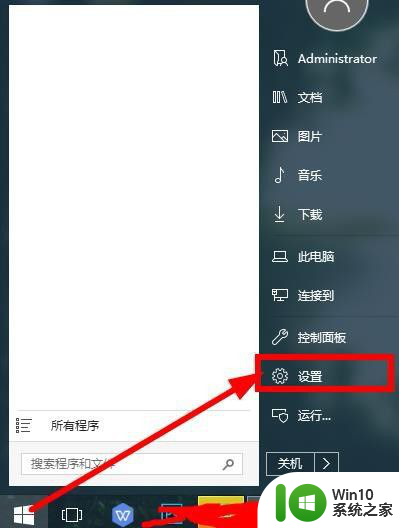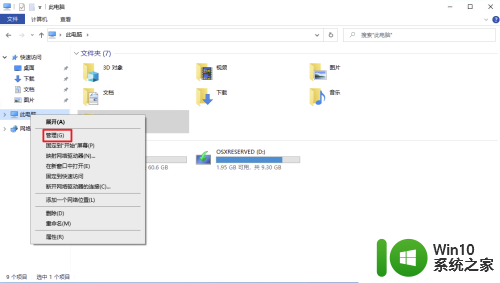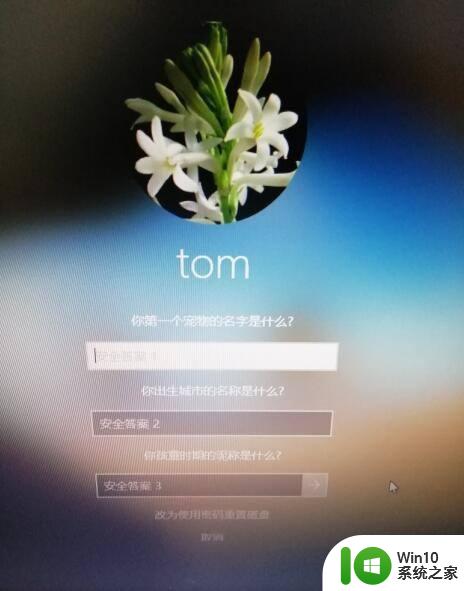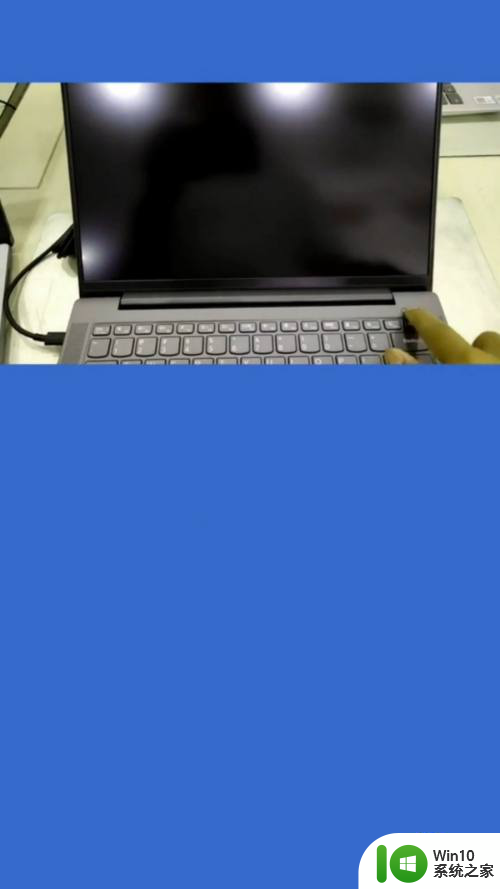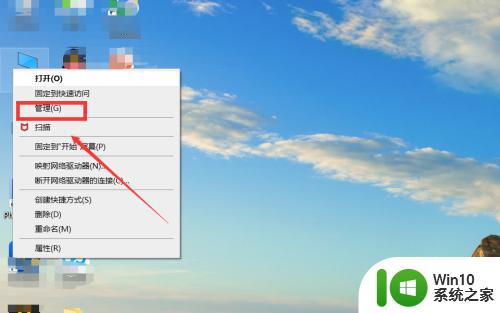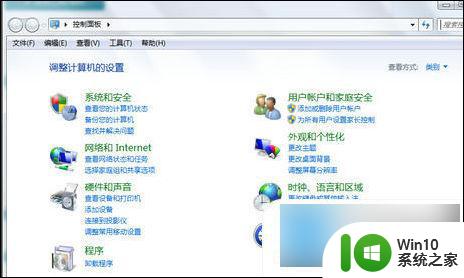win10笔记本掀开直接开机 win10笔记本合盖后直接开机
更新时间:2024-04-14 17:59:29作者:yang
Win10笔记本的便利之处在于其即开即用的功能,只需轻轻掀开笔记本盖,便能立即开机,省去了繁琐的开机步骤,让用户能够更快速地开始工作或娱乐。而当合上笔记本盖时,笔记本也会自动进入休眠状态,节省电量的同时也保护了用户的隐私信息。这种便捷的使用体验让Win10笔记本成为现代人生活中不可或缺的一部分。
方法如下:
1.右键开始菜单,点击“电源选项”。
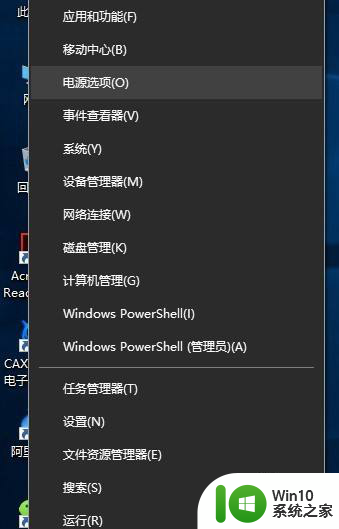
2.弹出“设置”对话框,选择“电源和睡眠”。下拉右侧滚动条,找到“相关设置 其他电源设置”,点击进入。
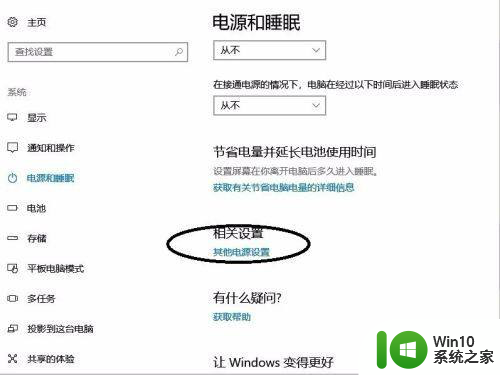
3.点击“选择关闭盖子的功能”,点击“更改当前不可用的设置”。
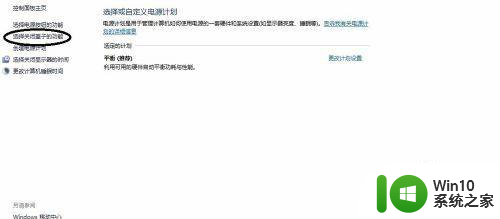
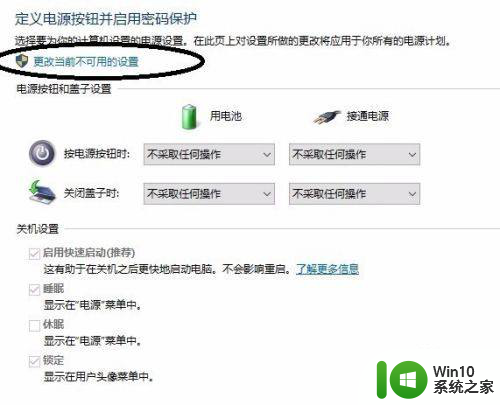
4.这是会看到有一项“启用快速启动(推荐)”,去掉前面的“对勾”,点击“保存修改”。关机合译慎盖,再次开何民盖会发现自动开机现象已消除。
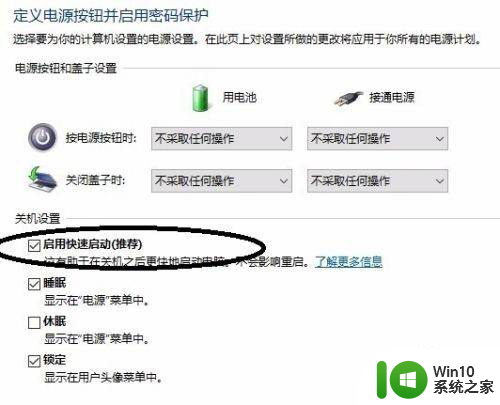
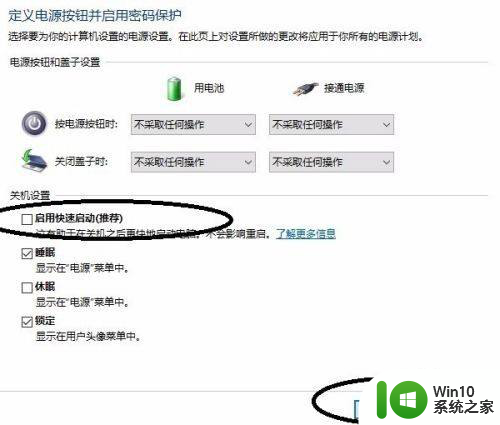
以上就是win10笔记本打开后立即开机的全部步骤,如果你遇到了同样的情况,请按照我的方法进行处理,希望对大家有所帮助。